Excel 2013'te Power Pivot'ta ölçüler olarak da bilinen ölçüler, veri çözümlemesinde kullanılan hesaplamalardır. İş raporlarında yaygın olarak bulunan örnekler arasında, Veri Çözümleme İfadeleri (DAX) formülü kullanarak oluşturduğunuz toplamlar, ortalamalar, en düşük veya en yüksek değerler, sayılar veya daha gelişmiş hesaplamalar yer alır.
PivotTable, PivotChart veya raporda, değerle ilgili bağlamı çevreleyen satır ve sütun etiketlerinin belirlediği VALUES alanına bir ölçü yerleştirilir. Örneğin, satışları yıla (sütunlarda) ve bölgeye (satırlar üzerinde) göre ölçüyorsanız, ölçünün değeri belirli bir yıl ve bölgeye göre hesaplanır. Ölçünün değeri her zaman satır, sütun ve filtrelerdeki seçimlere yanıt olarak değişir ve geçici veri keşfine olanak sağlar.
Ölçüler ve hesaplanmış sütunlar, her ikisi de formüle göre benzer olsa da, kullanıldıkları şekilde farklılık gösterir. Ölçüler çoğunlukla PivotTable veya PivotChart'ın VALUES alanında kullanılır. Hesaplanan sütunlar, hesaplanan sonuçları PivotTable'ın farklı bir alanına (PivotTable'daki sütun veya satır gibi) veya PivotChart'taki bir eksene yerleştirmek istediğinizde kullanılır. Ölçülerin hesaplanmış sütun yerine ne zaman kullanılacağını ve bunun tam tersini anlamak çok önemlidir. Daha fazla bilgi için bkz. Power Pivot'ta Hesaplamalar ve Power Pivot'ta Hesaplanan Sütunlar.
Ölçüleri Anlama
Ölçüler, bir PivotTable veya PivotChart'ta ve veri kaynağı olarak Power Pivot Veri Modeli kullanan diğer uygulamalarda bunları nasıl kullandığınızı etkileyen örtük veya açık olabilir.
Örtük Hesaplanan Alan
Satış Tutarı gibi bir alanı PivotTable Alanları listesinin VALUES alanına sürüklediğinizde Excel tarafından örtük bir ölçü oluşturulur. Örtük ölçüler Excel tarafından oluşturulduğundan, yeni bir ölçü oluşturulduğunu fark etmeyebilirsiniz. Ancak DEĞERLER listesini yakından incelerseniz, Satış Tutarı alanının aslında Satış Tutarı Toplamı adlı bir ölçü olduğunu ve hem PivotTable Alanları listesinin DEĞERLER alanında hem de PivotTable'ın kendisinde bu adla göründüğünü görürsünüz.
PivotTable'da oluşturulan örtük ölçü
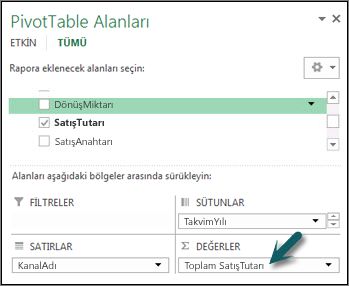
Örtük ölçüler yalnızca standart toplama (SUM, COUNT, MIN, MAX, DISTINCTCOUNT veya AVG) kullanabilir ve bu toplama için tanımlanan veri biçimini kullanmalıdır. Ayrıca örtük ölçüler yalnızca oluşturuldukları PivotTable veya grafik tarafından kullanılabilir.
Örtük ölçü, temel aldığı alanla sıkı bir şekilde birleştirilir ve bu da ölçüyü daha sonra silme veya değiştirme şeklinizi etkiler.
Belirtik hesaplanan alan
Hesaplama Alanı'ndaki bir hücreye formül yazdığınızda veya seçtiğinizde ya da Power Pivot penceresindeki Otomatik Toplam özelliği kullanılarak açık bir ölçü oluşturulur. Oluşturduğunuz ölçülerin çoğu açık olacaktır.
Power Pivot Hesaplama Alanında oluşturulan açık ölçü
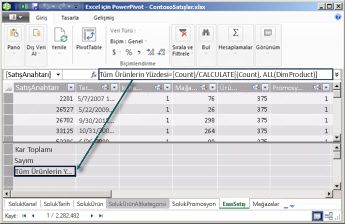
Açık ölçüler, çalışma kitabındaki herhangi bir PivotTable veya PivotChart tarafından ve Power View raporları tarafından kullanılabilir. Ayrıca, KPI olacak şekilde genişletilebilir veya sayısal veriler için kullanılabilen birçok dizeden biri kullanılarak biçimlendirilebilir. İçerik Oluşturucu KPI ve Biçim için bağlam menüsü komutları yalnızca açık bir hesaplanan alan kullandığınızda kullanılabilir.
Not: Bir ölçüyü KPI olarak kullandıktan sonra diğer hesaplamalar için kullanamazsınız; Formülü hesaplamalarda da kullanmak istiyorsanız bir kopya oluşturmanız gerekir. KPI'ler hakkında daha fazla bilgi için bkz. Power Pivot'ta Temel Performans Göstergeleri (KPI'ler).
Örnek
Adventure Works'teki satış yöneticisinden gelecek mali yıl için kurumsal bayi satış projeksiyonları sağlaması istendi. Tahminlerini geçen yılın satış tutarlarına dayandırmaya karar verdi ve önümüzdeki altı ay içinde planlanan çeşitli promosyonlardan kaynaklanan yıllık yüzde altı artış elde etti.
Tahminleri geliştirmek için geçen yılın bayi satış verilerini içeri aktarıyor ve bir PivotTable ekliyor. Bayi Satışları tablosundaki Satış Tutarı alanını bulur ve PivotTable Alanları listesinin DEĞERLER alanına sürükler. Alan PivotTable'da, geçen yıla ait tüm bayi satışlarının toplamı olan tek bir değer olarak görünür. Hesaplamayı kendisi belirtmese de, otomatik olarak bir hesaplama sağlandığını ve alanın alan listesinde ve PivotTable'da Satış Tutarı Toplamı olarak yeniden adlandırıldığını fark eder. Excel tarafından eklenen yerleşik toplama =SUM('FactResellerSales'[SalesAmount]) hesaplamayı sağlar. Örtük ölçü olan Last Year Sales'i yeniden adlandırır.
Bir sonraki hesaplama, bayi işletmesindeki beklenen yüzde 6'lık artışı hesaba katmak için geçen yılın satışlarının 1,06 ile çarpılmasıyla gelecek yılın satış projeksiyonu olacak. Bu hesaplama için, Yeni Hesaplanan Alan düğmesini kullanarak Öngörülen Satışlar adlı bir hesaplama oluşturarak ölçüyü açıkça oluşturması gerekir. Şu formülü doldurur: =SUM('FactResellerSales'[SalesAmount])*1.06.
Yeni ölçü, PivotTable Alanları listesindeki DEĞERLER alanına eklenir. Ayrıca, PivotTable Alanları listesinde etkin olan tabloya da eklenir. Tablo, çalışma kitabındaki ölçü için bir konum sağlar. Ölçünün farklı bir tabloda olmasını tercih ettiğinden, ölçüyü düzenleyerek tablo ilişkilendirmesini değiştirir.
Çok hızlı ve çok az çabayla, satış yöneticisi temel bilgilere sahiptir. Artık belirli kurumsal bayileri filtreleyerek veya ürün satırı bilgileri ekleyerek tahminlerini değerlendirerek gelecekteki promosyonların kurumsal bayinin taşıdığı ürünlere yönelik olduğunu doğrulayabilir.
Adlandırma Ölçüleri
Ölçüleri oluşturulduktan sonra yeniden düzenleyebilir ve yeniden adlandırabilirsiniz. Ancak ölçülerde yapılan değişikliklerle ilgili bazı kısıtlamalar vardır:
-
Ölçüler, diğer nesnelerle birlikte PivotTable Alanları listesinde (gizlenmediği sürece) görünür. Bunları gerçekleştirecekleri eylemi kolayca tanımlayacak şekilde adlandırmayı göz önünde bulundurun.
-
Her ölçü adı bir tablo içinde benzersiz olmalıdır.
-
Aynı çalışma kitabındaki hesaplanmış sütunlar için zaten kullanılmış adlardan kaçının. Ölçünün ve hesaplanmış sütunun aynı ada sahip olması mümkün olsa da, adlar benzersiz değilse hesaplama hataları alabilirsiniz.
-
Bir ölçüyü yeniden adlandırdığınızda, bir formülde onu çağıran tüm formüller de güncelleştirilmelidir. El ile güncelleştirme modunda değilseniz, formüllerin sonuçları otomatik olarak güncelleştirilir. Ancak bu işlem biraz zaman alabilir.
-
Ad ölçünün formülünün bir parçası olduğundan, ad içinde kullanılamayabilecek bazı karakterler vardır. Daha fazla bilgi için bkz. DAX söz diziminde "Adlandırma Gereksinimleri" ".
İpucu: Boş bir tablo oluşturarak birden çok tablodaki ölçüleri tek bir tabloda gruplandırabilir ve sonra bu tabloya yeni ölçüler taşıyabilir veya oluşturabilirsiniz. Diğer tablolardaki sütunlara başvururken DAX formüllerine tablo adları eklemeniz gerekebileceğini unutmayın.
Görevler
Aşağıdaki makalede hem örtük hem de açık hesaplanan alanların nasıl oluşturulacağı hakkında yönergeler yer alır.










